.NET读取视频信息视频截图
Posted lyzcren
tags:
篇首语:本文由小常识网(cha138.com)小编为大家整理,主要介绍了.NET读取视频信息视频截图相关的知识,希望对你有一定的参考价值。
在.NET中处理视频是一件痛苦的事情,.NET并没有提供视频处理的类。于是咱们只能找一些第三方的类库或者自己实现,在项目时间比较赶的情况下,自己实现是不可能的了,而且说不定会留下很多坑。所以一般情况下,咱们都是找一些靠谱的第三方类库,毕竟别人确实实现得蛮好的。
这次的项目是一个资讯发布APP,其中一个模块功能有些类似微信朋友圈,发布内容需要支持图片、音频、视频等。其他的都很好处理,但视频的处理着实让我费了一番劲儿,之前也没有接触过视频处理的项目,甚至对视频处理的了解也挺少的。于是我Google了大半天(国内搜索引擎很少相关资料,此处建议使用Google Code),找到了一些解决方案,我选取了其中的2个。
1、AVBlocks
不得不说AVBlocks确实是做得挺不错的,其主要功能是处理视频、音频、图片等多媒体文件;AVBlocks官网提供了非常详细的Demo,比较可惜的是Demo的注释跟说明比较少(或者只是我没有发现),我在开始工作前把这个Demo里面38个项目通读了一遍(基本每个项目只包含一种功能,代码简洁)。
a)功能简介
主要包括视频的格式、流、比特率、颜色格式(Color Format)、宽高比、分辨率、帧率、扫描方式(Scan Type;这个参数我是真的不认识);
获取音频、图片信息我还没用到,不过据官网的介绍看起来还是挺好用的,AVBlocks支持的格式很多,值得一用。
b)使用方法
使用AVBlocks的方法很简单,直接在你的项目中引用 AVBlocks.clr4.x64.dll ,然后复制 AVBlocks64.dll 到你的项目生成目录下(如果是 WinForm,则复制到输出目录根目录;如果是 ASP.NET,则复制到输出目录 bin 目录)就可以了。
如果运行时报以下错误:
“无法加载 DLL“AVBlocks64.dll”: 找不到指定的模块。 (异常来自 HRESULT:0x8007007E)。”
不用怀疑,肯定是你没有把AVBlocks64.dll复制到输出目录下。
c)上线注意事项
之所以写这部分是因为我在上线的时候就傻乎乎跳进了一个坑,Windows Server 2008/2008 R2/2012/2012 R2等服务器默认是没有安装wmvcore.dll。这需要我们手动安装Media Foundation(媒体基础)或者Desktop Experience(桌面体验)功能。我选择安装“桌面体验”功能。
大概操作是这样:服务器管理器->功能->添加,然后找到“桌面体验”,勾选、确定,安装完成后重启就可以了。
不然会一直报错“未将对象引用设置到对象的实例”。其实官网有说明,只是我一开始没留意。
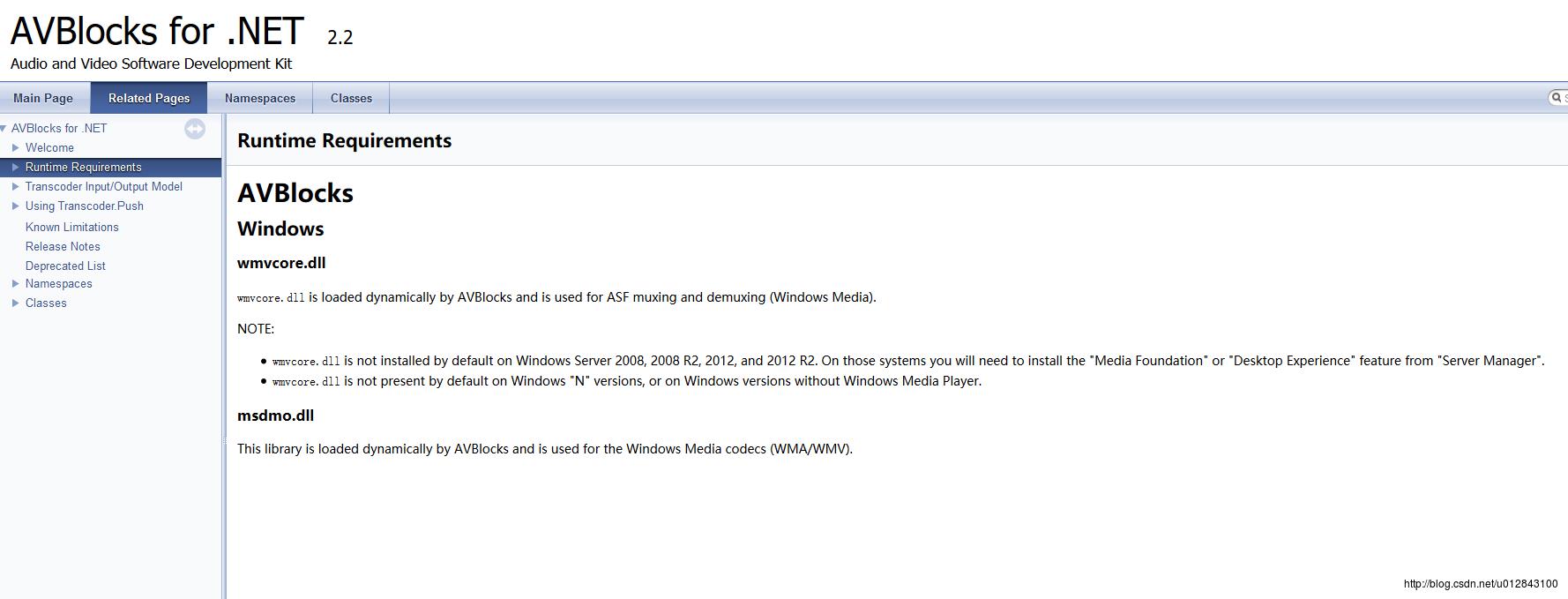
下面是这部分的代码:
public class VideoInfo
//public StreamType Container get; set;
//public int Streams get; set;
public string FileName get; set;
public string CaptureFile get; set;
public MediaType MediaType get; set;
public StreamType StreamType get; set;
public StreamSubType StreamSubType get; set;
public int Id get; set;
public double Duration get; set;
public int Bitrate get; set;
public BitrateMode BitrateMode get; set;
public ColorFormat ColorFormat get; set;
public int DisplayRatioWidth get; set;
public int DisplayRatioHeight get; set;
public bool FrameBottomUp get; set;
public int FrameWidth get; set;
public int FrameHeight get; set;
public double FrameRate get; set;
public ScanType ScanType get; set;
public static VideoInfo GetVideoInfo(string inputFile)
VideoInfo videoInfo = new VideoInfo();
using (MediaInfo info = new MediaInfo())
info.Inputs[0].File = inputFile;
if (!info.Open())
return null;
videoInfo = GetStreams(info)[0];
// videoInfo.CaptureFile = CatchImg(inputFile, videoInfo.FrameWidth, videoInfo.FrameHeight);
return videoInfo;
private static List<VideoInfo> GetStreams(MediaInfo mediaInfo)
List<VideoInfo> videoInfos = new List<VideoInfo>();
foreach (var socket in mediaInfo.Outputs)
VideoInfo videoInfo = new VideoInfo();
for (int streamIndex = 0; streamIndex < socket.Pins.Count; streamIndex++)
StreamInfo si = socket.Pins[streamIndex].StreamInfo;
videoInfo.MediaType = si.MediaType;
videoInfo.StreamType = si.StreamType;
videoInfo.StreamSubType = si.StreamSubType;
videoInfo.Id = si.ID;
videoInfo.Duration = si.Duration;
if (MediaType.Video == si.MediaType)
VideoStreamInfo vsi = si as VideoStreamInfo;
videoInfo.Bitrate = vsi.Bitrate;
videoInfo.BitrateMode = vsi.BitrateMode;
videoInfo.ColorFormat = vsi.ColorFormat;
videoInfo.DisplayRatioWidth = vsi.DisplayRatioWidth;
videoInfo.DisplayRatioHeight = vsi.DisplayRatioHeight;
videoInfo.FrameBottomUp = vsi.FrameBottomUp;
videoInfo.FrameWidth = vsi.FrameWidth;
videoInfo.FrameHeight = vsi.FrameHeight;
videoInfo.FrameRate = vsi.FrameRate;
videoInfo.ScanType = vsi.ScanType;
videoInfos.Add(videoInfo);
return videoInfos;
2、FFMpeg
在项目中,我需要随机截取视频中其中一帧的图片作为视频封面,所以我找到了FFMpeg只是简单的做个截图功能。
其实FFMpeg功能很强大,想转换视频格式什么的,推荐大家有兴趣读一下这篇文章:
A Simple c# Wrapper for ffMpeg
使用也很简单,就只是调用ffMpeg.exe传入参数即可,具体参数说明可参考官方说明。
要是找不到FFMpeg.exe的下载的话,看这里:http://download.csdn.net/download/u012843100/9930545
我简单介绍下我项目中的使用:
a)复制ffMpeg.exe到系统目录下,目录随意,在第二步进行配置;
b)需在Web.config的appSettings节点中配置ffmpeg.exe的路径,<add key="ffmpeg" value="plugins\\ffmpeg.exe" />;
c)上代码;
/// <summary>
/// 使用ffMpeg.exe截取视频图片(第一帧)
/// *需在Web.config的appSettings节点中配置ffmpeg.exe的路径*
/// *<add key="ffmpeg" value="plugins\\ffmpeg.exe" />*
/// </summary>
/// <param name="vedioPath">视频路径</param>
/// <param name="saveImgWidth">保存的图片宽度</param>
/// <param name="saveImgHeight">保存的图片高度</param>
/// <returns>保存后的图片路径(去除基路径)</returns>
public static string CatchImg(string vedioPath, int saveImgWidth, int saveImgHeight)
string ffmpeg = AppDomain.CurrentDomain.BaseDirectory + "\\\\" + System.Configuration.ConfigurationSettings.AppSettings["ffmpeg"];
if ((!System.IO.File.Exists(ffmpeg)) || (!System.IO.File.Exists(vedioPath)))
return "";
string saveImgPath = System.IO.Path.ChangeExtension(vedioPath, ".jpg");
string saveImgSize = string.Format("0x1", saveImgWidth, saveImgHeight);
ProcessStartInfo startInfo = new ProcessStartInfo(ffmpeg);
startInfo.WindowStyle = System.Diagnostics.ProcessWindowStyle.Hidden;
startInfo.Arguments = string.Format(" -i \\"0\\" -y -f image2 -t 0.001 -s \\"1\\" \\"2\\"", vedioPath, saveImgSize, saveImgPath);
System.Diagnostics.Process.Start(startInfo);
return saveImgPath.Replace(AppDomain.CurrentDomain.BaseDirectory, "");
以上就是这次我关于.NET视频处理的一些经验。
最后附上这个类的完整代码:
using System;
using System.Collections.Generic;
using System.Diagnostics;
using System.IO;
using System.Linq;
using System.Text;
using PrimoSoftware.AVBlocks;
namespace JHD.Utils
public class AvInfoUtil
public class VideoInfo
//public StreamType Container get; set;
//public int Streams get; set;
public string FileName get; set;
public string CaptureFile get; set;
public MediaType MediaType get; set;
public StreamType StreamType get; set;
public StreamSubType StreamSubType get; set;
public int Id get; set;
public double Duration get; set;
public int Bitrate get; set;
public BitrateMode BitrateMode get; set;
public ColorFormat ColorFormat get; set;
public int DisplayRatioWidth get; set;
public int DisplayRatioHeight get; set;
public bool FrameBottomUp get; set;
public int FrameWidth get; set;
public int FrameHeight get; set;
public double FrameRate get; set;
public ScanType ScanType get; set;
public static VideoInfo GetVideoInfo(string inputFile)
VideoInfo videoInfo = new VideoInfo();
using (MediaInfo info = new MediaInfo())
info.Inputs[0].File = inputFile;
if (!info.Open())
return null;
videoInfo = GetStreams(info)[0];
videoInfo.CaptureFile = CatchImg(inputFile, videoInfo.FrameWidth, videoInfo.FrameHeight);
return videoInfo;
private static List<VideoInfo> GetStreams(MediaInfo mediaInfo)
List<VideoInfo> videoInfos = new List<VideoInfo>();
foreach (var socket in mediaInfo.Outputs)
VideoInfo videoInfo = new VideoInfo();
for (int streamIndex = 0; streamIndex < socket.Pins.Count; streamIndex++)
StreamInfo si = socket.Pins[streamIndex].StreamInfo;
videoInfo.MediaType = si.MediaType;
videoInfo.StreamType = si.StreamType;
videoInfo.StreamSubType = si.StreamSubType;
videoInfo.Id = si.ID;
videoInfo.Duration = si.Duration;
if (MediaType.Video == si.MediaType)
VideoStreamInfo vsi = si as VideoStreamInfo;
videoInfo.Bitrate = vsi.Bitrate;
videoInfo.BitrateMode = vsi.BitrateMode;
videoInfo.ColorFormat = vsi.ColorFormat;
videoInfo.DisplayRatioWidth = vsi.DisplayRatioWidth;
videoInfo.DisplayRatioHeight = vsi.DisplayRatioHeight;
videoInfo.FrameBottomUp = vsi.FrameBottomUp;
videoInfo.FrameWidth = vsi.FrameWidth;
videoInfo.FrameHeight = vsi.FrameHeight;
videoInfo.FrameRate = vsi.FrameRate;
videoInfo.ScanType = vsi.ScanType;
videoInfos.Add(videoInfo);
return videoInfos;
/// <summary>
/// 使用ffMpeg.exe截取视频图片(第一帧)
/// *需在Web.config的appSettings节点中配置ffmpeg.exe的路径*
/// *<add key="ffmpeg" value="plugins\\ffmpeg.exe" />*
/// </summary>
/// <param name="vedioPath">视频路径</param>
/// <param name="saveImgWidth">保存的图片宽度</param>
/// <param name="saveImgHeight">保存的图片高度</param>
/// <returns>保存后的图片路径(去除基路径)</returns>
public static string CatchImg(string vedioPath, int saveImgWidth, int saveImgHeight)
string ffmpeg = AppDomain.CurrentDomain.BaseDirectory + "\\\\" + System.Configuration.ConfigurationSettings.AppSettings["ffmpeg"];
if ((!System.IO.File.Exists(ffmpeg)) || (!System.IO.File.Exists(vedioPath)))
return "";
string saveImgPath = System.IO.Path.ChangeExtension(vedioPath, ".jpg");
string saveImgSize = string.Format("0x1", saveImgWidth, saveImgHeight);
ProcessStartInfo startInfo = new ProcessStartInfo(ffmpeg);
startInfo.WindowStyle = System.Diagnostics.ProcessWindowStyle.Hidden;
startInfo.Arguments = string.Format(" -i \\"0\\" -y -f image2 -t 0.001 -s \\"1\\" \\"2\\"", vedioPath, saveImgSize, saveImgPath);
System.Diagnostics.Process.Start(startInfo);
return saveImgPath.Replace(AppDomain.CurrentDomain.BaseDirectory, "");
以上是关于.NET读取视频信息视频截图的主要内容,如果未能解决你的问题,请参考以下文章